

Escrito por Gina Barrow, Última actualización: 21 de abril de 2021
"Me descubrí cuando estaba usando Spotlight Search para encontrar algo y me di cuenta de que algunas conversaciones de texto que hice hace meses aparecían. Pero prefiero no mostrar estos mensajes, ¿cómo puedo eliminar definitivamente los SMS del iPhone?
Si buscas "texto eliminado"o" texto eliminado en el centro de atención de iPhone ", debería ver a muchas personas hablando de eso. Cree que los mensajes de texto se han eliminado después de eliminarlos manualmente en el iPhone. De hecho, todavía están en su iPhone pero se vuelven invisibles.
Parte 1. ¿Por qué es importante la privacidad personal en los teléfonos inteligentes?Parte 2. Cómo eliminar completamente los mensajes en el iPhone de forma permanente con FoneDog - iOS Data EraserGuía de video: Cómo eliminar mensajes de texto en el iPhone de forma permanenteParte 3. Una forma compleja de borrar mensajes de forma permanente en iPhoneParte 4. Eliminar todos los contactos de forma permanente en el dispositivo iPhone
Cuando amigos y seres queridos se apoderan de nuestros teléfonos, lo primero que intentan acceder son los mensajes y la galería. A veces puede ser divertido porque se reirán de tus mensajes cursis y molestos porque invaden tu privacidad, lo cual es una gran preocupación. Pero, ¿qué significa realmente la privacidad y realmente tienes una privacidad real en tu iPhone? ¿Qué pasa si aprenderá que el iPhone no borre todos sus mensajes y eliminar todos los contactos en su sistema incluso si los ha eliminado todos de su teléfono? Todo suena bastante horrible, ¿verdad? La privacidad significa tener un estado de libertad real donde disfrutar de ser uno mismo y estar fuera de los ojos de todos los demás. La privacidad del usuario en los teléfonos inteligentes es una definición menor porque estos dispositivos están equipados con muchas tecnologías de seguimiento. Centrémonos en los mensajes en los iPhones donde ha eliminado tanto el mensaje como el destinatario del contacto, pero luego, si realiza una búsqueda o utiliza la búsqueda "Spotlight" en su dispositivo, verá que todavía están allí. ¿Suena espeluznante? Realmente no. Antes de decidir vender su iPhone y obtener uno nuevo, siempre haga de la privacidad la primera preocupación. No querrás que el próximo propietario de tu iPhone se apodere de algunos de tus mensajes y te chantajee en el futuro. Aprender como eliminar todos los contactos y mensajes de forma permanente y segura.
Para la eliminación rápida, segura y permanente de información privada en su iPhone, use FoneDog - Borrador de datos de iOS, El más confiable y altamente recomendado por millones de usuarios de iPhone en todo el mundo. No busques más; Esta herramienta de terceros confía en que lo salvará de todas las angustias y problemas futuros. Usted puede borrar todos los contactos, mensajes y otros datos privados de sus dispositivos iPhone. Siga los pasos a continuación sobre cómo poner esta herramienta en funcionamiento:
En primer lugar, debe descargar, instalar y ejecutar FoneDog - Borrador de datos de iOS en tu ordenador. Después de la instalación completa, abra el programa y conecte su dispositivo iOS correctamente. Asegúrese de que la conexión sea estable y no se interrumpa. 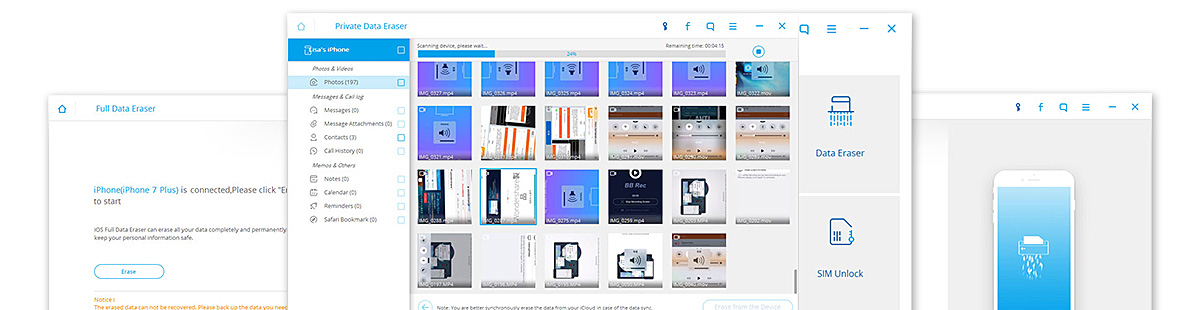
Después de establecer la conexión entre el software y su iPhone, la siguiente pantalla le permitirá elegir qué herramienta necesita para navegar. Elegir la "Borrador de datos privados"Y escanee su dispositivo.
El escaneo puede tomar tiempo dependiendo de una carga de datos en su iPhone, así que tenga paciencia porque está a solo un paso de la libertad de eliminar todos los contactos y mensajes en tu dispositivo. Cuando se completa el escaneo, puede ver todos los datos en su dispositivo en una lista de categorías desde el panel izquierdo. Puede revisar cada categoría, como mensajes y archivos adjuntos, mensajes, contactos, historial de llamadas, fotos, calendarios y mucho más. Puede tener la opción de seleccionar selectivamente el elemento deseado para eliminar o puede seleccionar todo. Antes de que se elimine definitivamente, FoneDog - Borrador de datos de iOS le pedirá que confirme la eliminación escribiendo la palabra "borrar".
Finalmente, eliminó permanentemente todos sus datos privados en sus iPhones. Puede tener la tranquilidad de que su identidad personal y privacidad estarán seguras.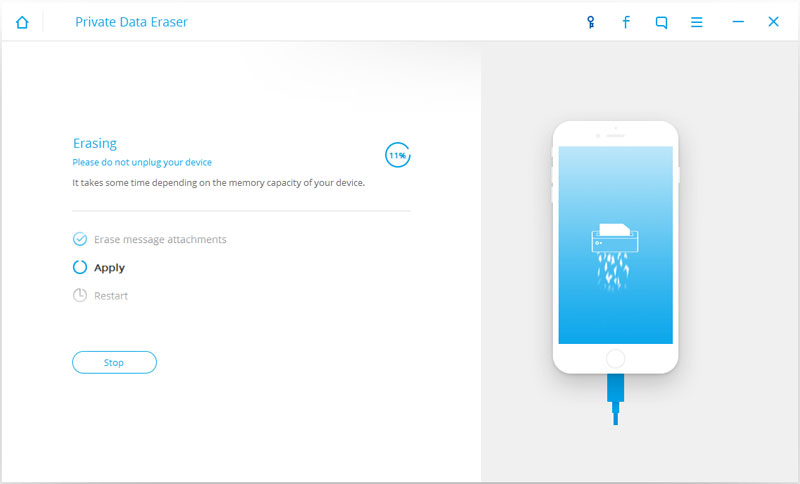

Es una gran molestia tener todos los mensajes y contactos escondidos dentro de su iPhone cuando está seguro de que ya los ha eliminado. Entonces, antes de que te persigan, practica estos pasos regularmente:
Hay muchos casos en los que los contactos de los propietarios anteriores de dispositivos iPhone todavía se ven en el dispositivo y esto puede desencadenar una amenaza a la privacidad si no se maneja bien. Usted puede eliminar todos los contactos en dispositivos iOS que usan estos diferentes métodos:
Sobre todos los pasos manuales que hemos sugerido, la mejor manera de eliminar todos los contactos y otros datos privados en tu iPhone están usando FoneDog - iOS Data Eraser. Este programa es tan simple y fácil de usar con resultados garantizados.
Comentario
Comentario
iOS Data Recovery
Hay tres maneras de recuperar datos borrados del iPhone o iPad.
descarga gratuita descarga gratuitaHistorias de personas
/
InteresanteOPACO
/
SIMPLEDificil
Gracias. Aquí tienes tu elección:
Excellent
Comentarios: 4.5 / 5 (Basado en: 92 El número de comentarios)